Visualizzare profili cliente
I profili cliente sono disponibili dopo che hai creato la tabella Cliente unificata. La pagina Clienti mostra una vista combinata dei tuoi profili cliente unificati. I clienti possono essere individui oppure organizzazioni.
Vai alla pagina Clienti per visualizzare i tuoi clienti e i relativi profili. Ogni profilo di cliente è rappresentato da un riquadro. Usa i controlli di paginazione per ottenere più record. La scheda visualizza i campi della tabella Cliente come definiti nell'indicizzazione di ricerca e filtro. Il sistema preleva l'ordine dei campi all'interno di ciascuna scheda.
Nota
Se non riesci a vedere i riquadri quando selezioni Clienti, il tuo amministratore deve definire almeno un attributo ricercabile nell'indicizzazione di ricerca & filtro.
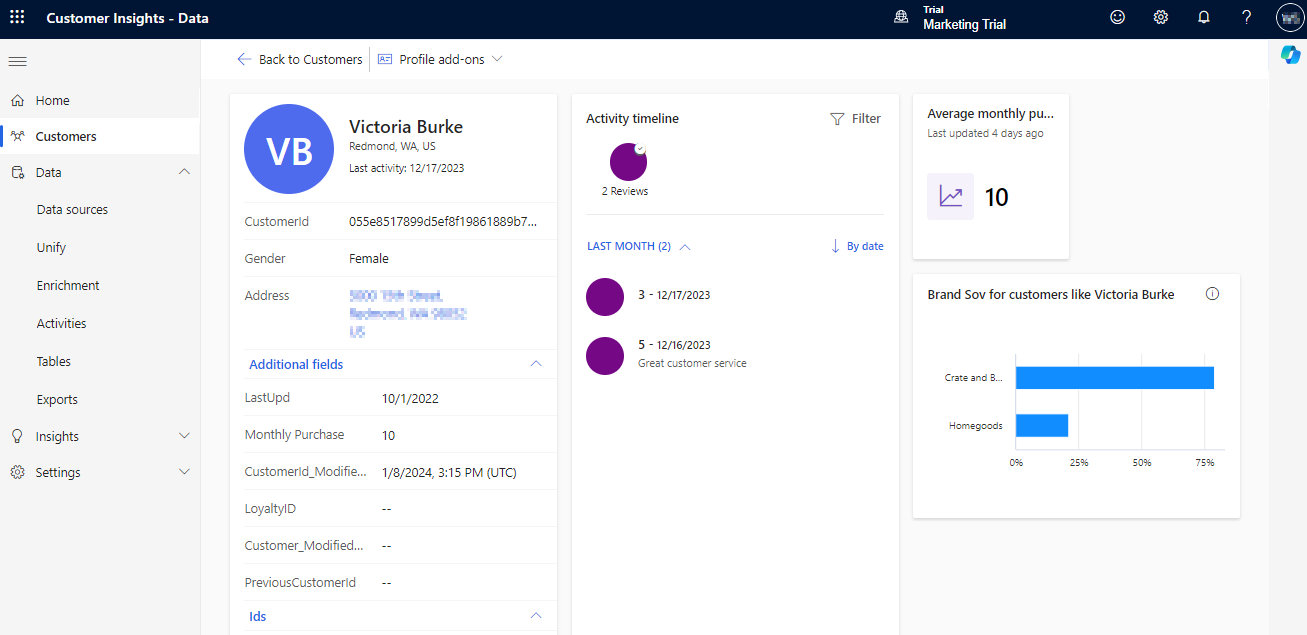
Seleziona una qualsiasi delle seguenti azioni:
Gestire l'indicizzazione di ricerca e filtro (solo amministratori)
Espandere le schede o comprimere le schede per espandere o comprimere le informazioni visualizzate nel riquadro del cliente
Ordinare in base a un particolare attributo
-
Nota
Per utilizzare la ricerca e il filtro, un amministratore deve configurare gli attributi ricercabili e definire i campi filtrabili utilizzando l'indicizzazione di ricerca e filtro.
Clienti conosciuti e clienti sconosciuti
Customer Insights - Data supporta due tipi di profilo:
Clienti conosciuti: profili che hanno un identificatore noto, come emailId, numero di telefono o loyaltyId, e che vengono creati tramite il processo di unificazione dei dati.
Clienti sconosciuti: profili che non hanno un identificatore noto, ma vengono identificati tramite un identificatore sconosciuto come cookieId. Lo script di rilevamento Web crea automaticamente questi profili quando un cliente non autenticato visita il tuo sito Web. A differenza dei profili conosciuti, i profili sconosciuti scadono dopo sette giorni di inattività a meno che non vengano convertiti in profili conosciuti. I profili sconosciuti sono gratuiti, pertanto non vengono conteggiati nei profili utilizzati per la fatturazione.
Ricerca di clienti
Per cercare clienti, inserisci termini o frasi nella casella di ricerca Cerca clienti. L'amministratore definisce le colonne ricercabili e utilizza la tabella Cliente unificata. La ricerca usa la ricerca cognitiva di Azure (ACS), che cerca le corrispondenze nelle colonne. Tuttavia, nella ricerca vengono incluse solo le colonne di tipo stringa.
Se la ricerca contiene spazi o un trattino (-), la frase di ricerca viene suddivisa in singoli termini. Ad esempio, la ricerca di "Nancy-Smith" mostra i clienti con "Nancy" e "Smith". La ricerca di "879 Steve Squares Apt. 093, Surprise, Arizona 80296 USA" mostra i clienti che hanno alcuni o tutti i singoli termini.
Le ricerche migliori utilizzano un termine univoco come CustomerID.
Applicazione di filtri ai clienti
Filtra i clienti in base ai campi della tabella Cliente. L'amministratore definisce i campi a cui si possono applicare filtri.
Seleziona Mostra filtri nella pagina Clienti. Viene visualizzato il riquadro dei filtri.
Seleziona le caselle di controllo accanto alle colonne in base a cui vuoi filtrare i clienti.
Rimuovi tutti i filtri selezionando Cancella filtri o deseleziona una casella di controllo accanto a un attributo selezionato.
Seleziona Nascondi filtri per chiudere il riquadro dei filtri.
Per salvare i risultati dei filtri come segmento, seleziona Salva filtri come segmento.
- Immetti un nome per il segmento.
- Seleziona Salva per salvare il segmento.
- Scegli Attiva per eseguire il segmento ora o In seguito per eseguirlo successivamente.
Visualizzare i dettagli dei clienti
Nella pagina Clienti, seleziona un riquadro per visualizzare i dettagli del cliente selezionato.
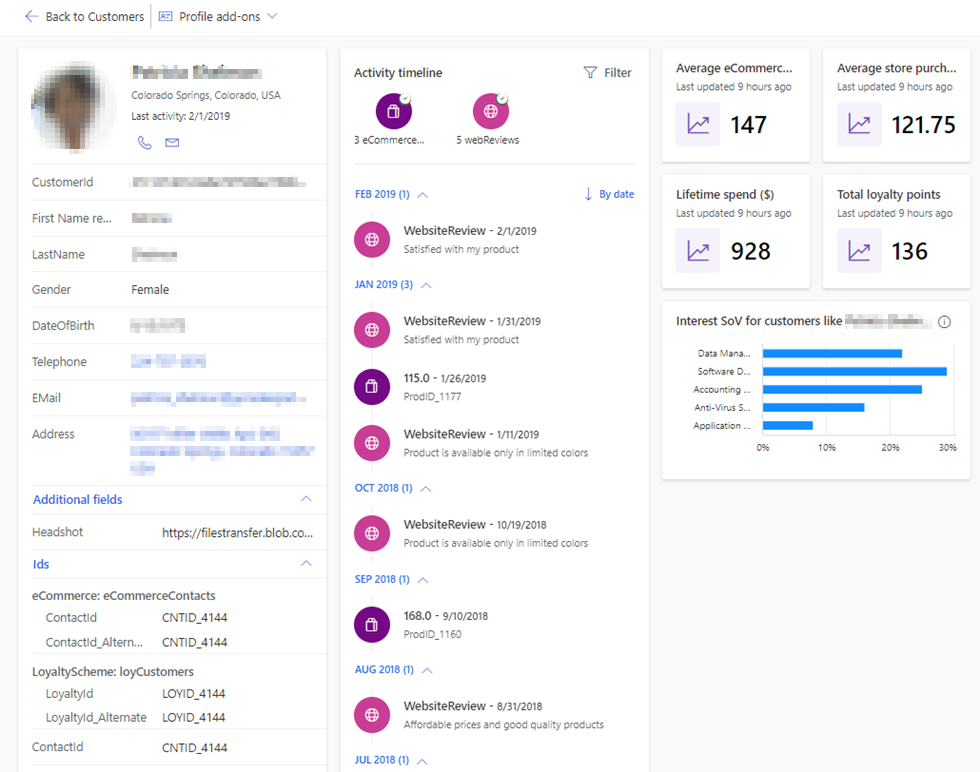
I dettagli del cliente includono:
Il riquadro del profilo cliente mostra i differenti valori della tabella Cliente unificata. Fatta eccezione per il campo dell'indirizzo, un campo non verrà visualizzato qualora non contenga alcun valore per il profilo cliente selezionato. La piastrella è strutturata in sezioni:
- La prima sezione mostra un insieme predefinito di campi seguito da tutti i campi che fanno parte dell'indicizzazione di ricerca e filtro. Tutti i campi relativi all'indirizzo sono combinati in un'unica riga, che viene mostrata anche se il profilo non contiene informazioni sull'indirizzo.
- Campi aggiuntivi mostra i restanti campi del cliente selezionato, eccetto gli ID.
- ID elenca tutti gli ID sotto il nome della tabella corrispondente. I campi sono identificati come ID in base alla relativa semantica.
Sequenza temporale attività mostra i dati se hai configurato le attività. La vista timeline contiene attività ordinate cronologicamente del cliente selezionato, a partire dall'attività più recente.
Approfondimenti:
Misure mostra se hai configurato una o più misure di attributi del cliente. Includono KPI calcolati relativi ai clienti a livello di singolo cliente.
Potenziali interessi, marchi potenziali mostra se hai configurato un arricchimento di affinità di marca o di interesse. Rappresenta i potenziali interessi e affinità per i marchi basati su altri clienti il cui profilo è simile a quello del cliente selezionato.
Seleziona Torna a Clienti per tornare alla pagina Clienti.
Rimozione dei profili cliente
I profili vengono generati dinamicamente in base ai dati di origine. Per modificare i profili generati, è necessario modificare l'origine per rimuovere i dati del cliente, eliminando così la generazione del profilo risultante in Customer Insights - Data. Ulteriori informazioni
Passaggi successivi
Aggiungetealtre fonti di dati, arricchite i profili unificatio create segmenti per lavorare con i profili cliente unificati in altre applicazioni.